怎么关闭未知应用安装权限 小米手机怎么阻止安装未知来源应用
更新时间:2024-05-13 10:43:56作者:jiang
在使用小米手机的过程中,我们常常会遇到一些未知来源的应用程序想要安装的情况,虽然有些应用可能是我们需要的,但也有可能是一些潜在的安全风险。为了确保手机的安全性,我们需要知道如何关闭未知应用安装权限,以及如何阻止安装未知来源的应用。接下来我们将介绍如何在小米手机上进行相关设置,保护手机安全。
具体步骤:
1.将小米手机【设置】快速敲开,如图。
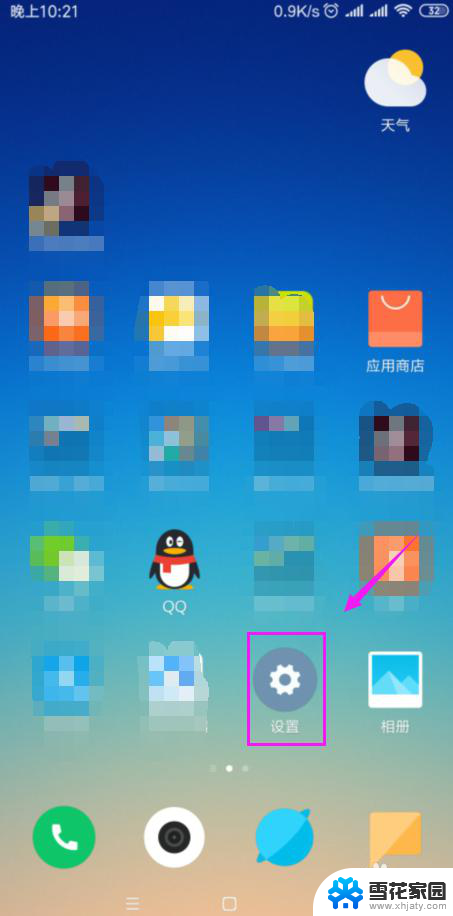
2.【更多设置】随即敲开下,如图。
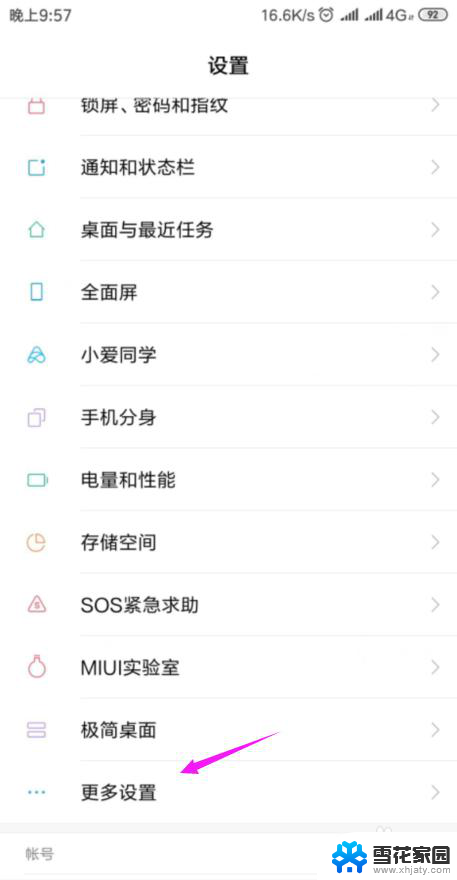
3.紧接着敲开【系统安全】下,如图。
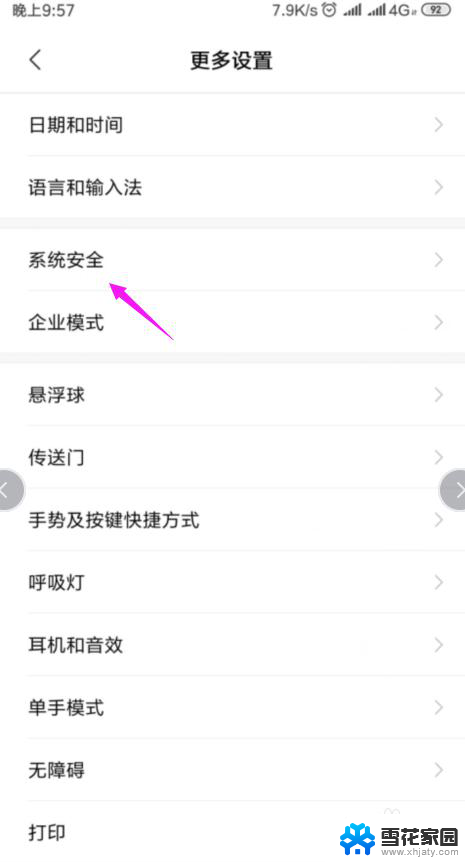
4.我们继续按开【安装未知应用】,如图。
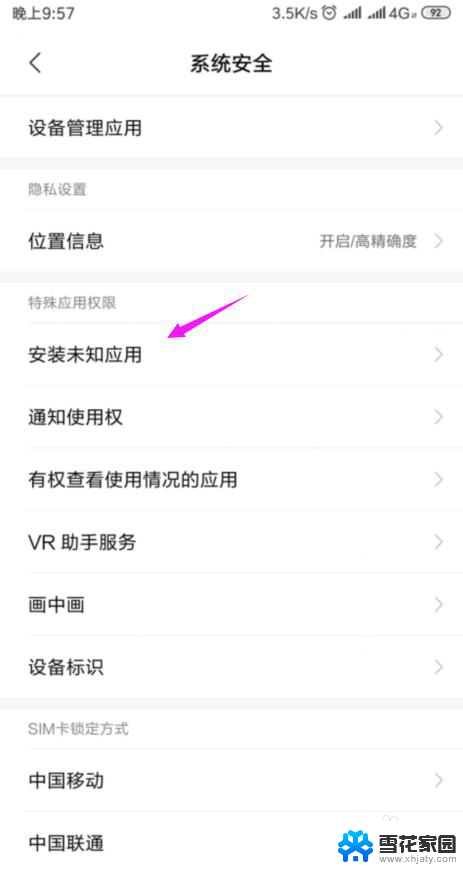
5.看到大部分都是设置的【不允许】,也有设置【允许】的。我们就点开设置【允许】的,如图。
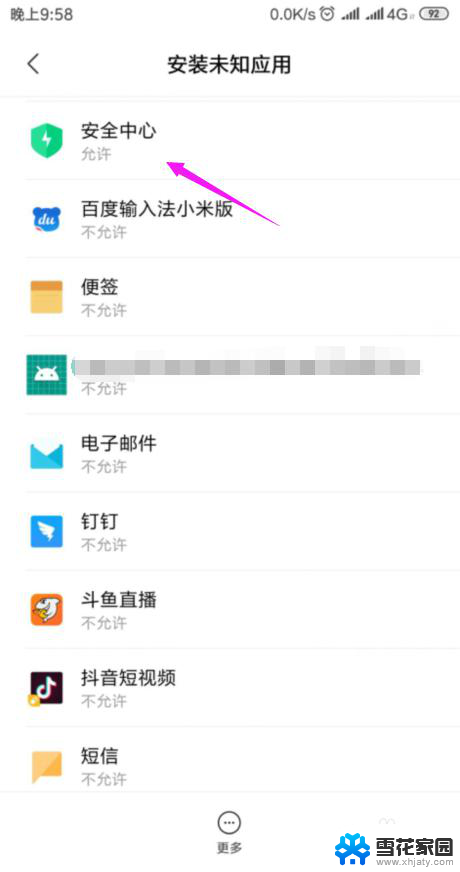
6.看到【允许来自此来源的应用】开关开着的状态,如图。
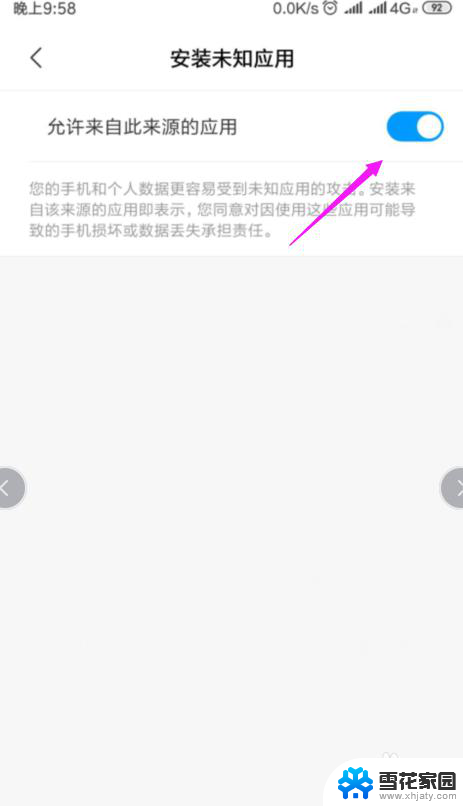
7.我们就要把【允许来自此来源的应用】开关关闭,其他应用也是这样操作,如图。
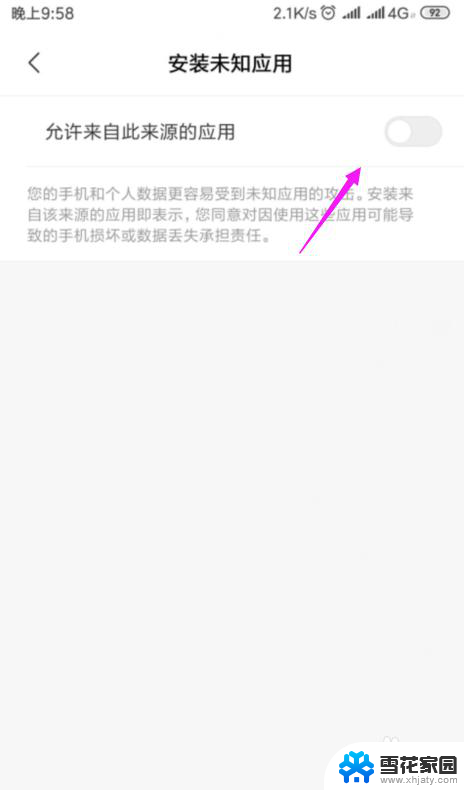
8.总结:
1、手机【设置】下的【更多设置】点开。
2、继续【系统安全】下的【安装未知应用】点开。
3、找到被允许【安装未知应用】的应用。
4、把应用的【允许来自此来源的应用】开关关闭。

以上就是如何关闭未知应用安装权限的全部内容,有需要的用户可以按照以上步骤进行操作,希望对大家有所帮助。
怎么关闭未知应用安装权限 小米手机怎么阻止安装未知来源应用相关教程
-
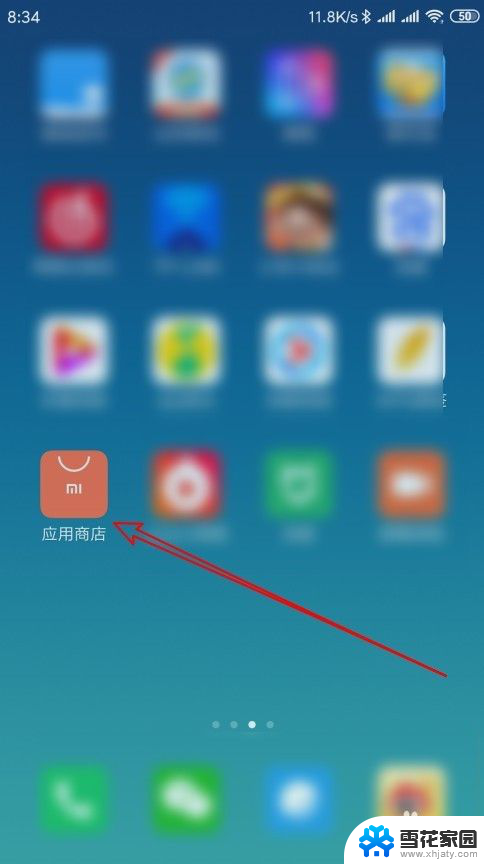 小米如何关闭应用推荐 小米应用商店如何关闭推荐安装
小米如何关闭应用推荐 小米应用商店如何关闭推荐安装2024-01-29
-
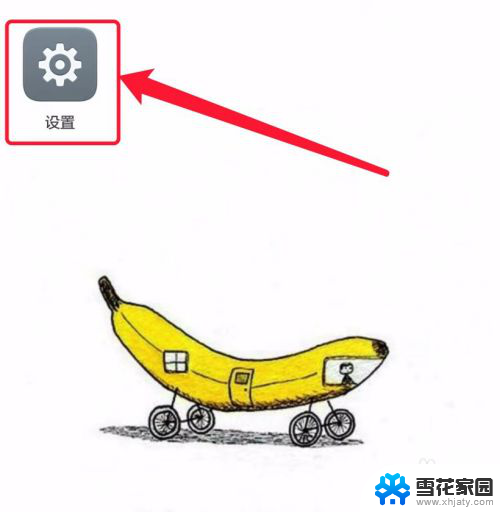 如何关闭浏览器禁止安装应用 浏览器应用安装权限被禁止怎么修改
如何关闭浏览器禁止安装应用 浏览器应用安装权限被禁止怎么修改2023-12-17
-
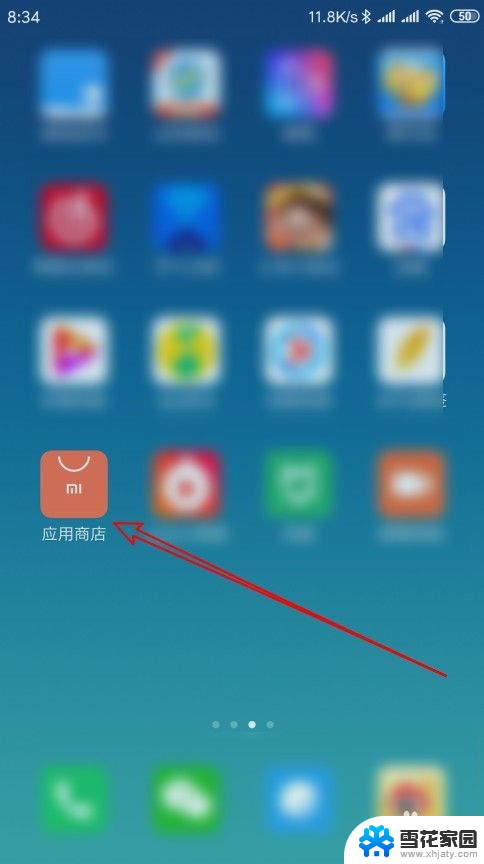 小米手机怎么关闭推荐应用 小米应用商店推荐安装怎么关闭
小米手机怎么关闭推荐应用 小米应用商店推荐安装怎么关闭2024-05-27
-
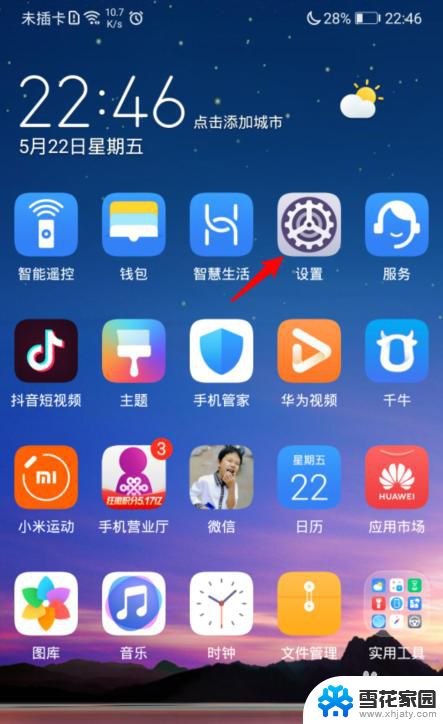 如何关闭安装密码锁 华为手机应用安装密码如何关闭
如何关闭安装密码锁 华为手机应用安装密码如何关闭2024-05-21
- win10安装软件被阻止怎么办 Win10安装软件没有权限怎么办
- 系统禁止安装软件怎么解除 win10系统安装应用被阻止如何解除限制
- 苹果如何安装应用程序 苹果手机应用安装教程
- win10商店应用安装出错 win10应用商店安装应用失败解决方法
- win10只能安装应用商店的软件 Win10 新版设置只允许安装来自应用商店的应用
- 如何同时安装两个相同的应用 安卓手机同时安装两个相同应用的方法
- 光盘win7系统安装 Win7系统安装图文教程
- iso安装win10系统 iso文件安装系统方法
- win10家庭版怎么下载软件 Win10安装软件步骤
- win11usb经常无法识别 Win11系统安装U盘无法识别解决方法
- 32位系统win10 win10系统32位和64位安装要求区别
- 光盘装系统w7 Win7系统光盘安装教程详解
系统安装教程推荐